Kinh doanh luôn tiềm ẩn rủi ro dưới nhiều hình thức khác nhau. Một trong những rủi ro mà các chủ kinh doanh quan ngại nhất đó chính là dữ liệu bị mất hoặc có sự cố sai sót hàng loạt. Dữ liệu ở đây bao gồm: thông tin khách hàng, các số liệu lưu trữ, các tài liệu kinh doanh,… Tất cả những dữ liệu trên đều rất quan trọng và chúng quyết định đến sự sống còn của cửa hàng. Chính vì thế, các chủ kinh doanh đặc biệt là kinh doanh online thông qua website đều rất quan tâm đến việc bảo vệ cũng như chuẩn bị kế hoạch dự phòng cho trường hợp dữ liệu gặp trục trặc. Thấu hiểu điều đó, đội ngũ Sapo đã cho ra đời ứng dụng “Sao lưu dữ liệu” giúp việc kinh doanh trở nên an toàn hơn.
1. Ứng dụng “Sao lưu dữ liệu” của Sapo
1.1 Ứng dụng “Sao lưu dữ liệu”
Ứng dụng "Sao lưu dữ liệu" hỗ trợ quản trị website có thể tự tạo bản sao lưu, xóa hoặc chủ động khôi phục dữ liệu khi cần thiết một cách hiệu quả và nhanh chóng.
Tích hợp ứng dụng "Sao lưu dữ liệu" mang lại lợi ích gì cho chủ shop & doanh nghiệp?
Trong quá trình sử dụng website, có không ít những sự cố xảy ra khiến dữ liệu của bạn có thể bị sai sót, bị xóa mất khi vừa cập nhật. Nguyên nhân có thể do nhầm lẫn, do nguồn điện trục trặc, do virus, bị hack,...hay do rất nhiều những nguyên nhân chủ quan, khách quan khác không thể lường trước. Và hiển nhiên, một bản backup (sao lưu) dữ liệu sẽ là giải pháp “cứu cánh” cho bạn trong những trường hợp này.
Giờ đây, việc khắc phục các sự cố mất dữ liệu trên website sẽ trở nên dễ dàng hơn bao giờ hết nhờ có sự hỗ trợ đắc lực của ứng dụng "Sao lưu dữ liệu" được tích hợp trên Sapo Web. Tất cả những gì bạn cần làm là cài đặt ứng dụng "Sao lưu dữ liệu" trên Sapo Web và thực hiện tiến trình sao lưu theo hướng dẫn để bảo vệ, lưu trữ các bản dữ liệu được an toàn.
Ứng dụng hỗ trợ chủ website lưu trữ và khôi phục dữ liệu ở các phân hệ: Sản phẩm & Danh mục sản phẩm | Khách hàng | Bài viết & Danh mục bài viết | Giao diện | Trang nội dung...
1.2. Các tính năng nổi bật của ứng dụng Sao lưu dữ liệu
Dữ liệu được sao lưu tự động và thường xuyên
Người dùng dễ dàng cài đặt Cấu hình ứng dụng và lựa chọn hình thức sao lưu phù hợp:
- Tự động sao lưu hàng ngày: Hệ thống tự động tạo ra bản sao lưu hàng ngày vào khung giờ bạn thiết lập hoặc mặc định tự động sao lưu vào lúc 0h hàng ngày nếu bạn không thiết lập khung giờ cụ thể.
- Tự động sao lưu hàng tuần: Hệ thống tự động tạo ra bản sao lưu vào lúc 0h thứ Hai hàng tuần.
Hệ thống trên ứng dụng sẽ tự động tạo ra bản sao lưu theo lịch hẹn được cài đặt tự động và tối đa lưu được 30 bản sao lưu mới nhất.
Tạo bản sao lưu và theo dõi danh sách các bản sao lưu một cách nhanh chóng
Chủ shop & doanh nghiệp có thể tạo bản sao lưu dữ liệu trên Sapo Web tại thời điểm hiện tại chỉ với một vài thao tác đơn giản. Đồng thời theo dõi danh sách các bản sao lưu theo tên và thời gian đã cài đặt trước đó.
Dễ dàng khôi phục dữ liệu đã sao lưu tại thời điểm mong muốn
Ứng dụng "Sao lưu dữ liệu" hỗ trợ người dùng thực hiện các thao tác khôi phục dữ liệu một cách an toàn. Có 2 cách khôi phục dữ liệu là Khôi phục tất cả hoặc Khôi phục từng phần dữ liệu tại thời điểm lựa chọn. Tính năng này giúp chủ website có thể chủ động linh hoạt khôi phục lại dữ liệu cần thiết.
Như vậy, với việc tích hợp ứng dụng vô cùng hữu ích này trên Sapo Web, "Sao lưu dữ liệu" giúp người dùng quản trị dữ liệu website một cách tiện lợi, nhanh chóng và hoàn toàn bảo mật.
2. Hướng dẫn cài đặt và sử dụng ứng dụng “Sao lưu dữ liệu”
2.1 Hướng dẫn cài đặt
- Bước 1: Bạn truy cập vào kho ứng dụng Sapo tìm kiếm ứng dụng Sao lưu dữ liệu và chọn Cài đặt.
- Bước 2: Điền tên website theo đuôi .mysapo.net sau đó chọn Đăng nhập để tiến hành đăng nhập và Cài đặt.
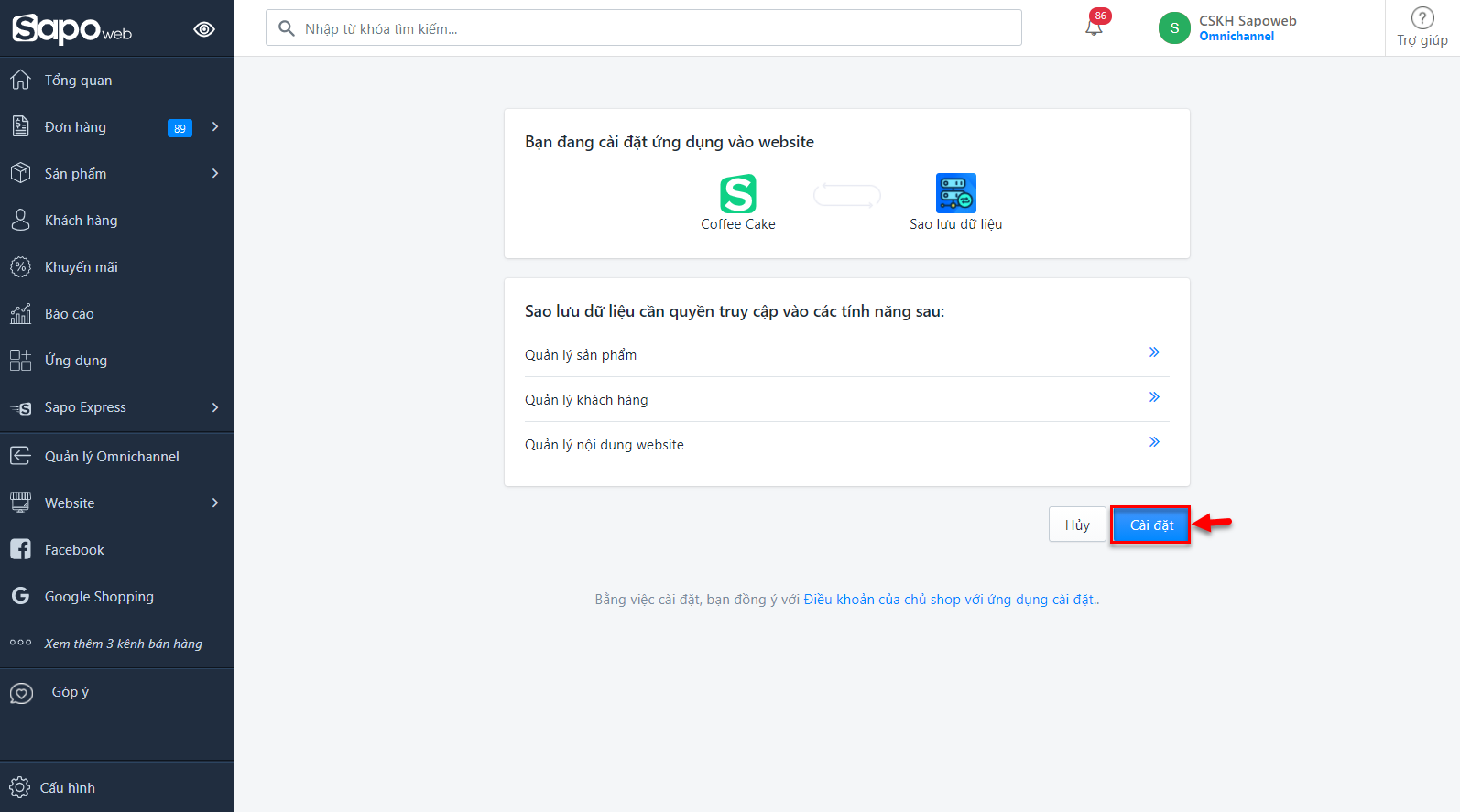
Cài đặt xong màn hình ứng dụng hiện ra trang Cấu hình.
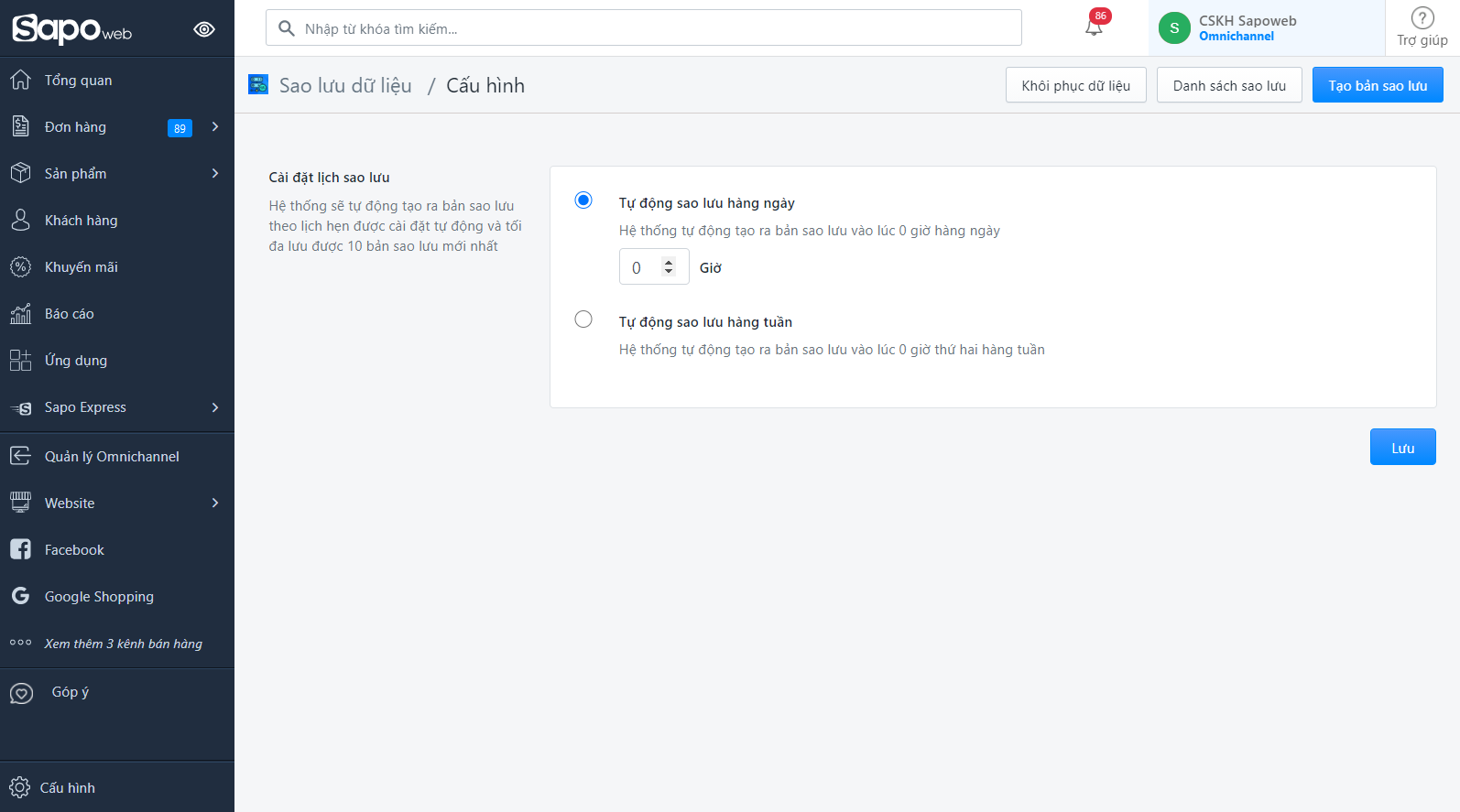
Lúc này, bạn có thể thiết lập ngay Cấu hình sao lưu để backup dữ liệu.
2.2 Cấu hình ứng dụng
- Bước 1: Truy cập Cấu hình ứng dụng
Sau khi cài đặt ứng dụng thành công hoặc tại trang quản trị website bạn chọn Ứng dụng > Sao lưu dữ liệu > Cấu hình.
- Bước 2: Lựa chọn cấu hình sao lưu > chọn Lưu
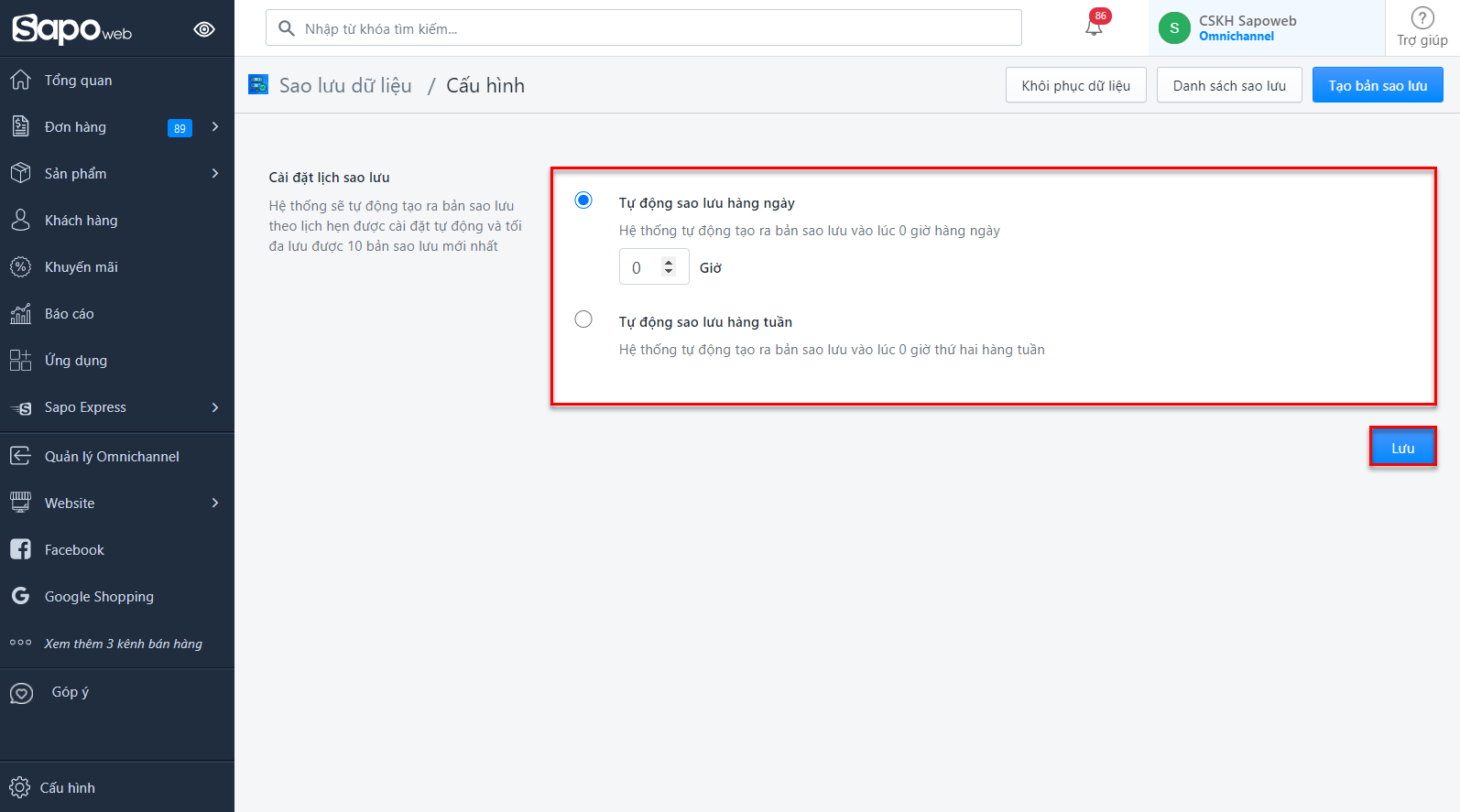
Khi lựa chọn Cấu hình ứng dụng, hệ thống sẽ tự động tạo ra bản sao lưu theo lịch hẹn được cài đặt tự động và tối đa lưu được 10 bản sao lưu mới nhất.
- Tự động sao lưu hàng ngày: Hệ thống tự động tạo ra bản sao lưu hàng ngày vào khung giờ bạn thiết lập
- Tự động tạo bản sao lưu hàng tuần: cứ 7 ngày hệ thống sẽ tạo 1 bản sao lưu khung giờ và ngày bạn thiết lập
Bạn có thể thiết lập ngày/giờ sao lưu theo nhu cầu bằng cách chọn ngày, cập nhật giờ mong muốn. Nếu bạn không cấu hình thì hệ thống Tự động tạo bản sao lưu hàng ngày vào thời điểm 00:00.
Tên bản sao lưu tự động sẽ có định dạng là: Backup - DD/MM/YYYY hh:mm.
Lưu ý: Tối đa tạo được 10 bản sao lưu, khi tạo đến bản sao lưu thứ 11 thì bản sao lưu cũ nhất sẽ bị xóa.
2.3 Tạo bản sao lưu
Với thao tác Tạo bản sao lưu, bạn có thể chủ động tạo bản sao lưu mới nhất tại thời điểm hiện tại. Để tạo bản sao lưu, bạn truy cập ứng dụng chọn Tạo bản sao lưu.
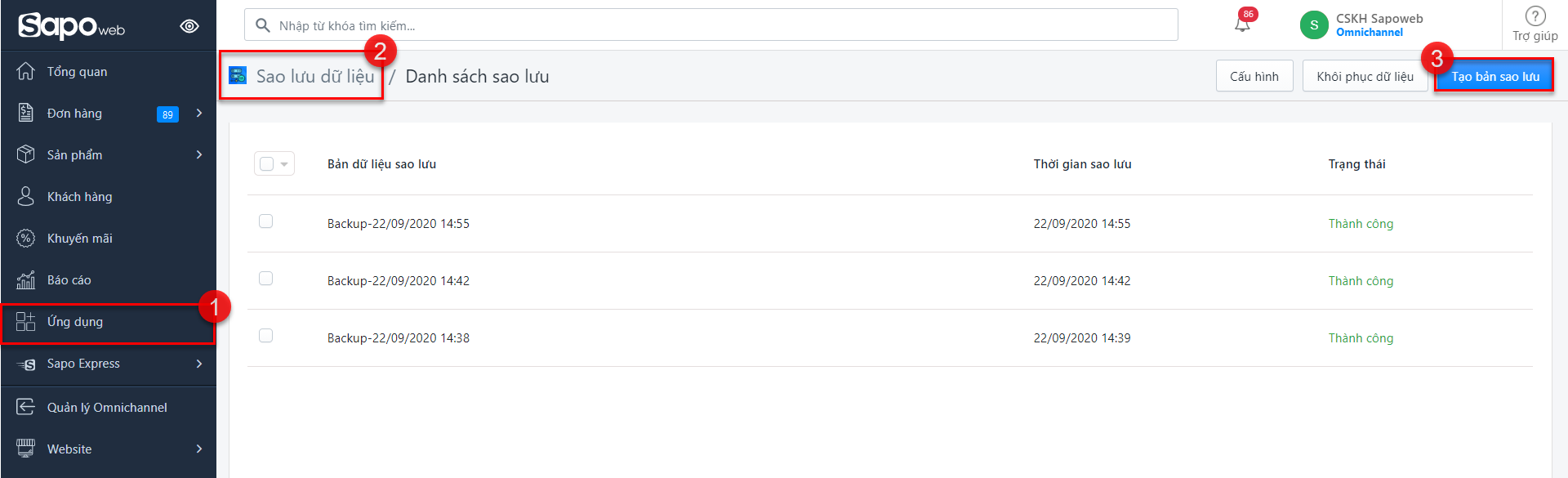
Hộp thoại Tạo mới bản sao lưu hiện ra với tên sao lưu gợi ý có định dạng Backup-DD/MM/YYY hh:mm > chọn Tạo mới (bạn có thể tự đặt tên theo mong muốn cho bản sao lưu, tên bản sao lưu không quá 255 ký tự).
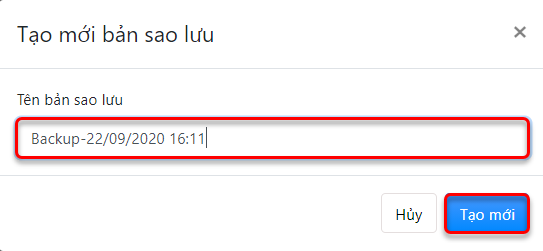
Lưu ý: Tại 1 thời điểm, bạn chỉ tạo được 1 bản sao lưu.
2.4 Danh sách sao lưu
Trang danh sách sao lưu cung cấp giúp bạn các danh sách các bản dữ liệu sao lưu đi kèm với đó là thời gian và trạng thái sao lưu. Danh sách hiển thị tối đa 10 bản sao lưu.
Bạn có thể xóa các bản sao lưu bằng cách:
- Truy cập ứng dụng và tích chọn ô vuông trước mỗi bản sao lưu > chọn Chọn thao tác > chọn Xóa bản sao lưu.
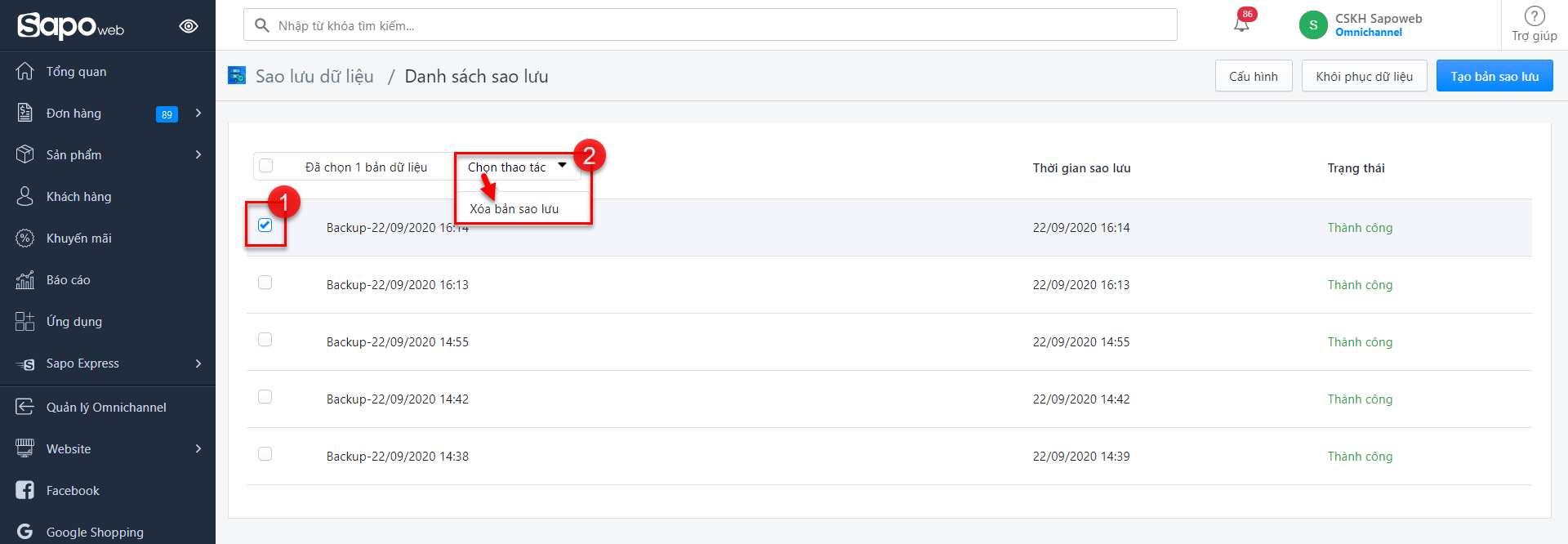
- Tiếp đến hệ thống sẽ hiển thị hộp thoại yêu cầu bạn xác nhận lại 1 lần nữa "Bạn chắc chắn muốn xóa các bản sao lưu này?" Bạn chọn Xóa để tiếp tục xóa, hoặc Hủy để dừng thao tác xóa.
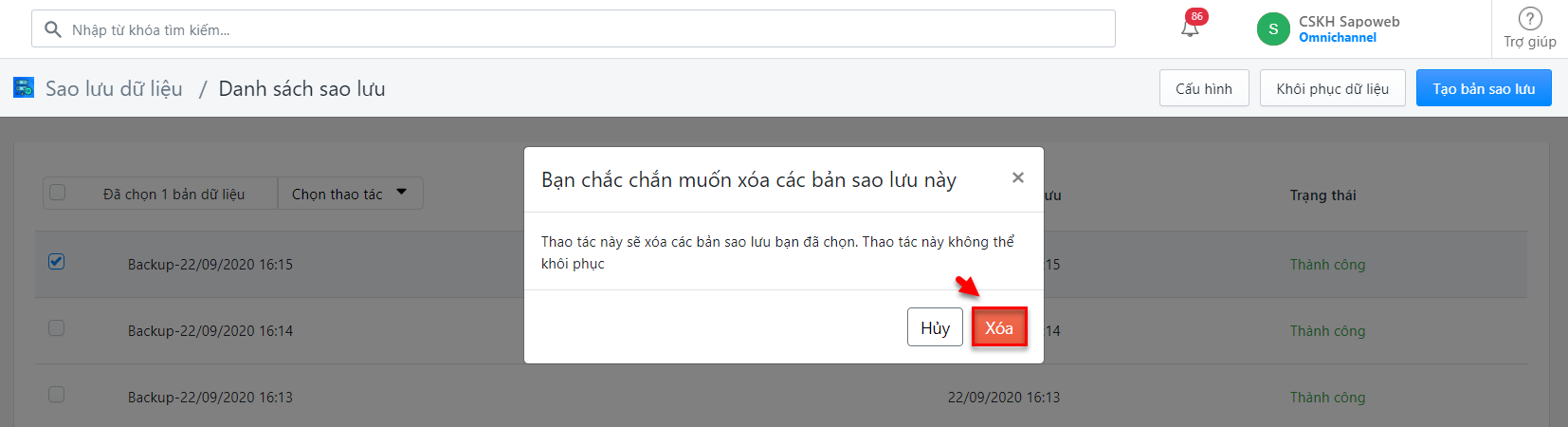
2.5 Khôi phục dữ liệu
Bạn có thể khôi phục toàn bộ dữ liệu hoặc một phần dữ liệu. Để khôi phục dữ liệu đã sao lưu, bạn thao tác:
- Bước 1: Truy cập ứng dụng và chọn Khôi phục dữ liệu.
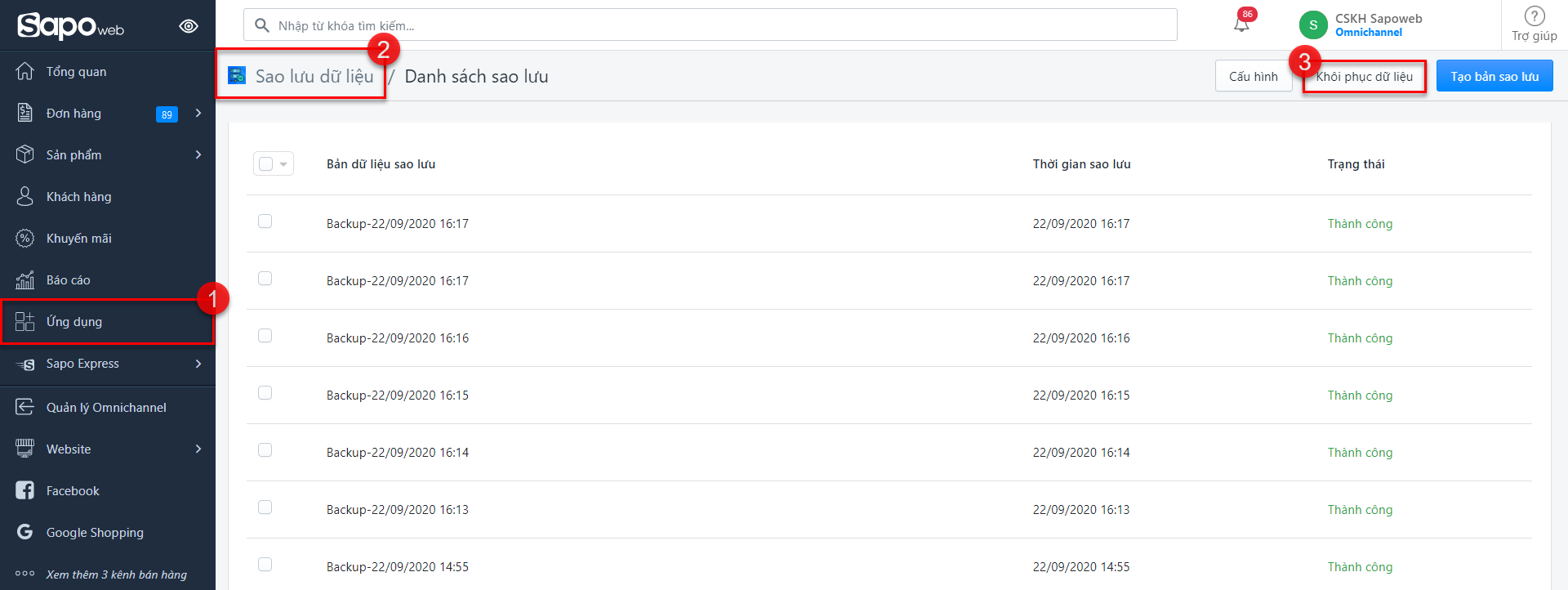
- Bước 2: Tiến hành lựa chọn bản sao lưu và dữ liệu khôi phục.
Có 2 cách để bạn khôi phục dữ liệu là khôi phục tất cả và khôi phục từng phần
a. Khôi phục tất cả dữ liệu
Khi chọn khôi phục tất cả dữ liệu thì sẽ khôi phục tất cả thông tin, các thao tác (thêm, sửa, xóa) về Sản phẩm, Danh mục sản phẩm, Khách hàng, Blog, Trang nội dung và Giao diện theo bản sao lưu đã chọn.
Tại trang khôi phục dữ liệu, bạn chọn bản backup cần khôi phục > chọn Khôi phục tất cả dữ liệu > Khôi phục dữ liệu > xác nhận Khôi phục dữ liệu.
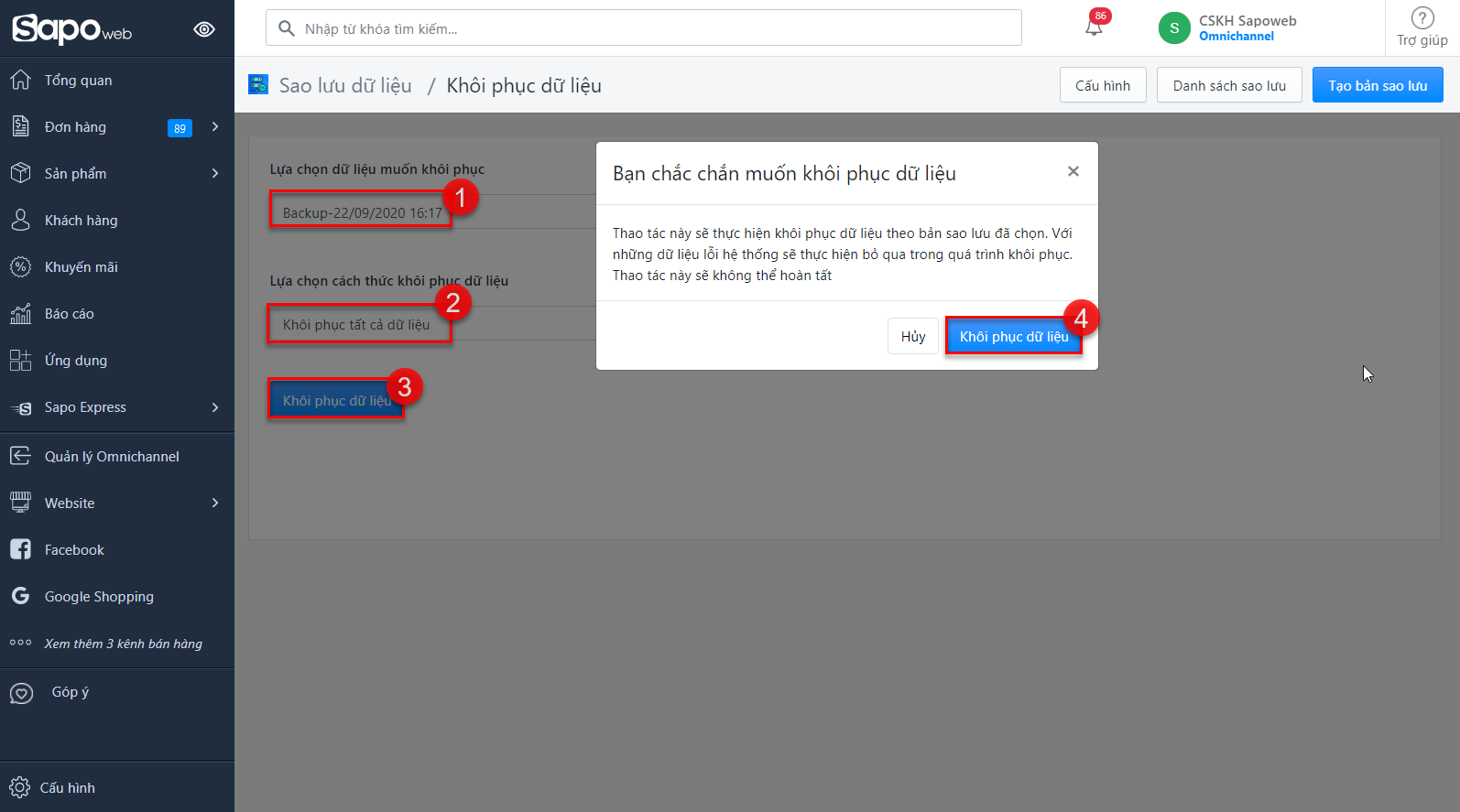
Hệ thống sẽ hiển thị ra thanh tiến trình khôi phục, bạn chờ một chút để hệ thống xử lý.
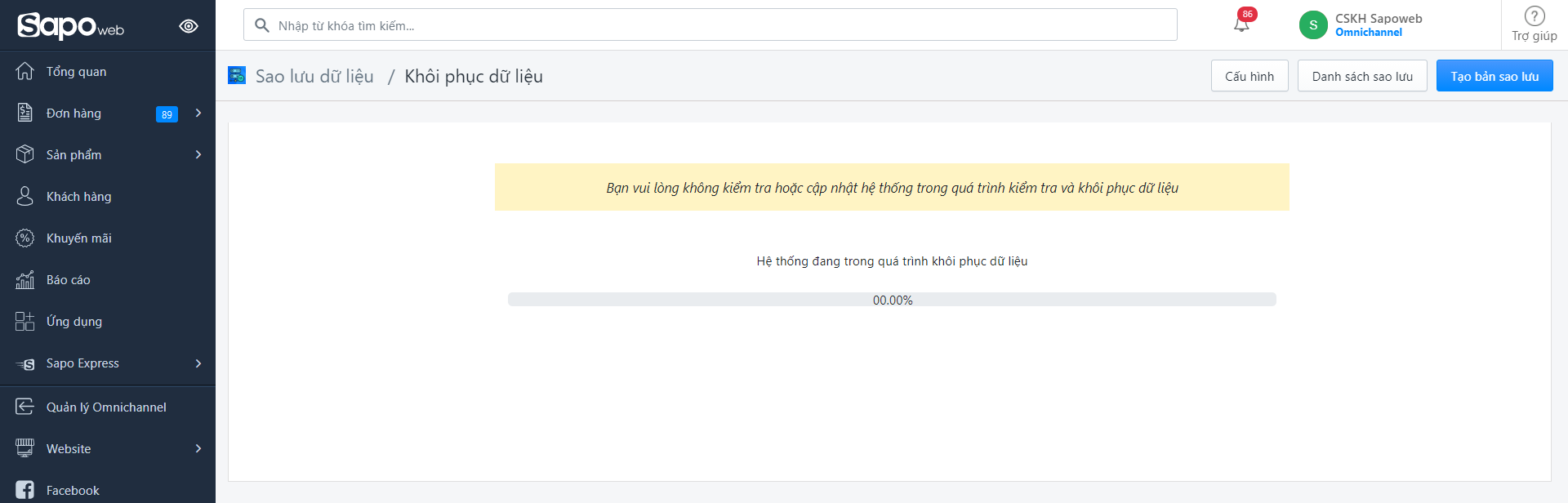
b. Khôi phục dữ liệu từng phần: bạn có thể chọn theo một mục tùy ý và chọn thao tác muốn khôi phục
Tại trang khôi phục dữ liệu, bạn chọn bản backup cần khôi phục > chọn Khôi phục từng phần > Chọn thông tin dữ liệu cần khôi phục > xác nhận Chọn tiếp tục.
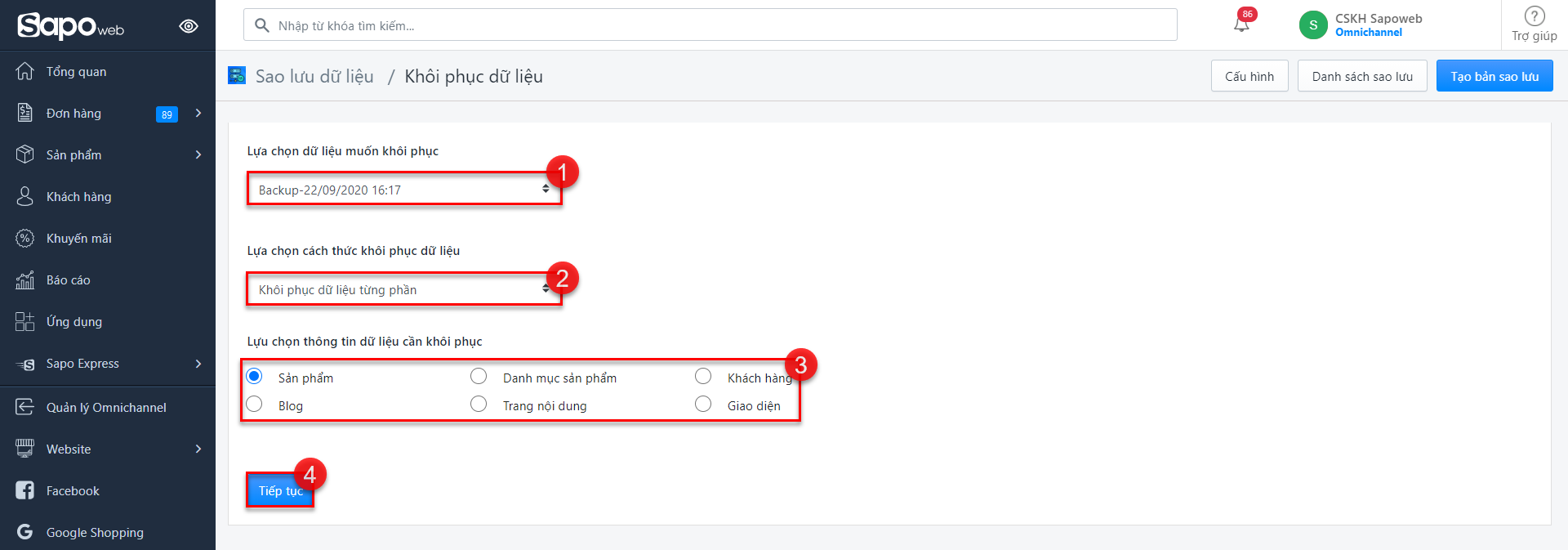
Hệ thống sẽ hiển thị ra thanh tiến trình khôi phục, bạn chờ một chút để hệ thống xử lý.
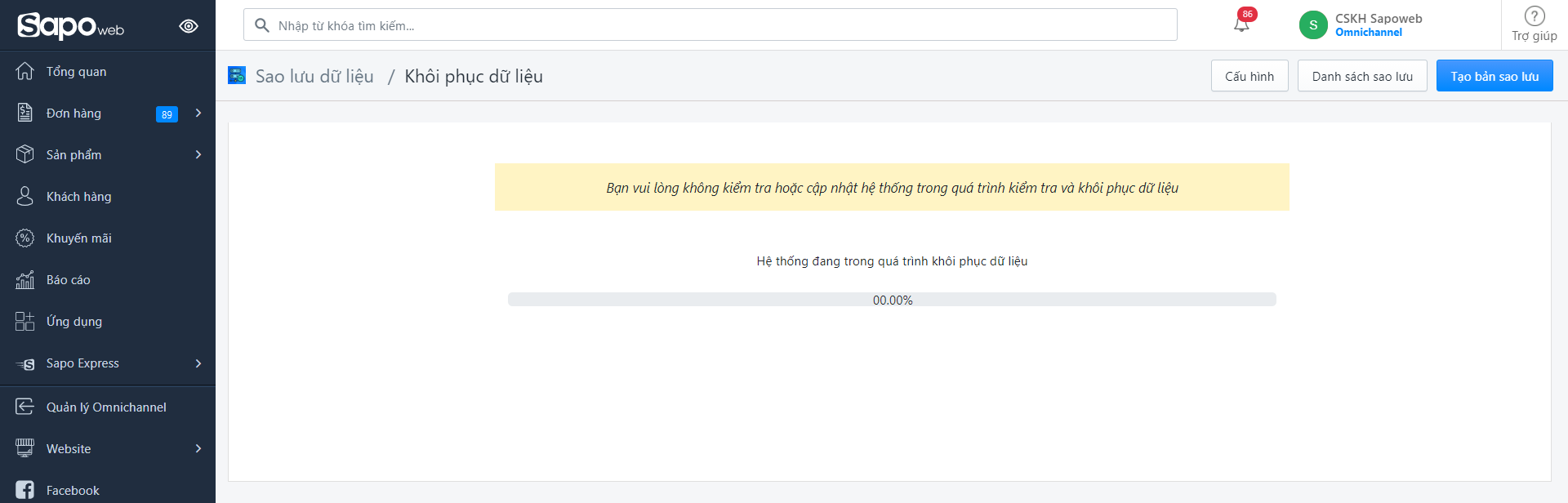
Lưu ý: Bạn vui lòng không kiểm tra hoặc cập nhật hệ thống trong quá trình kiểm tra và khôi phục dữ liệu.
Tiếp đến, bạn Lựa chọn các thông tin dữ liệu cần khôi phục bằng cách tích chọn trước ô vuông của mỗi dòng (1), hoặc có thể tích chọn vào ô vuông trên cùng để chọn tất cả. Sau đó chọn nút Khôi phục dữ liệu (2) ở góc phải bên dưới màn hình.
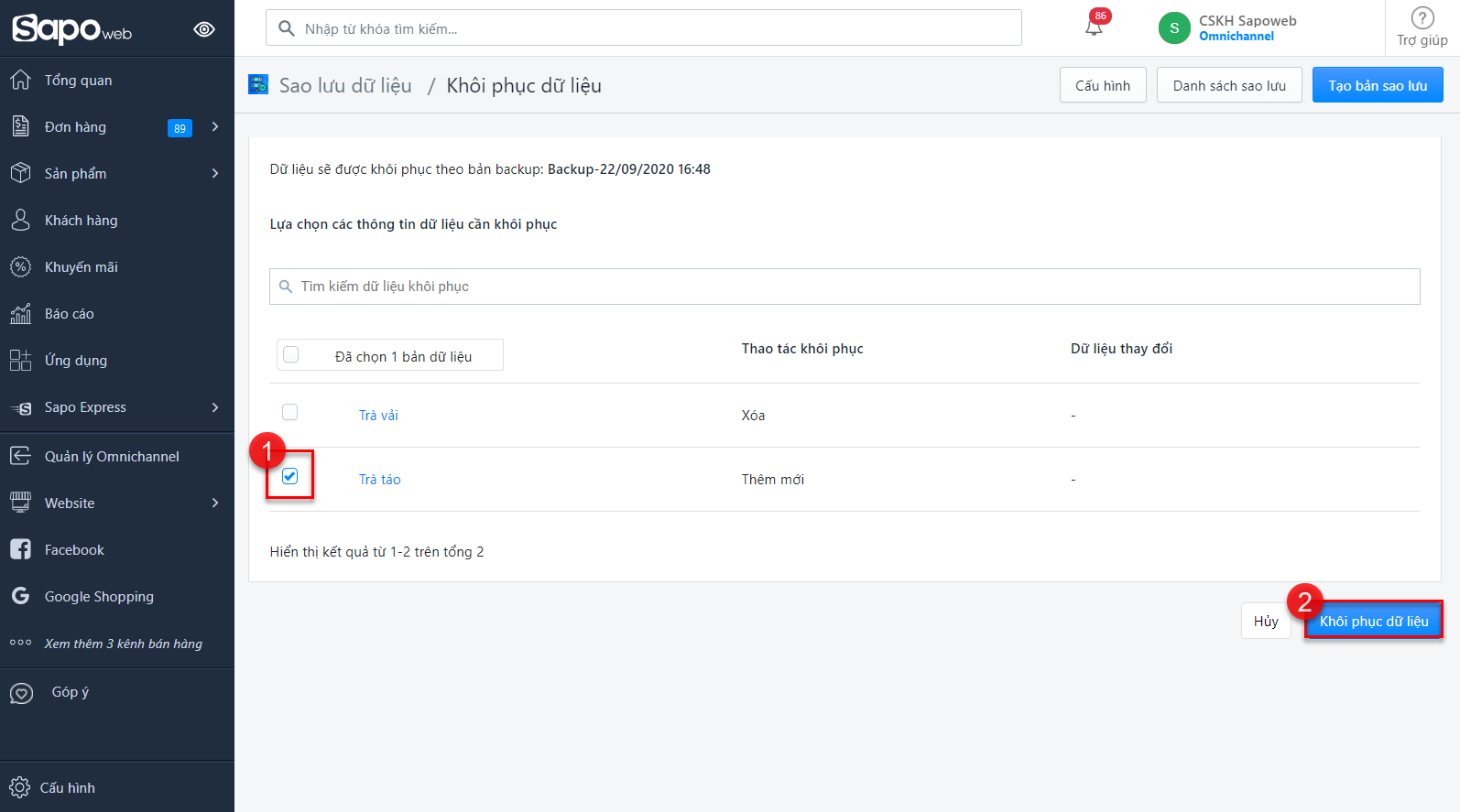
Hệ thống sẽ hiển thị ra thanh tiến trình khôi phục, bạn chờ một chút để hệ thống xử lý.
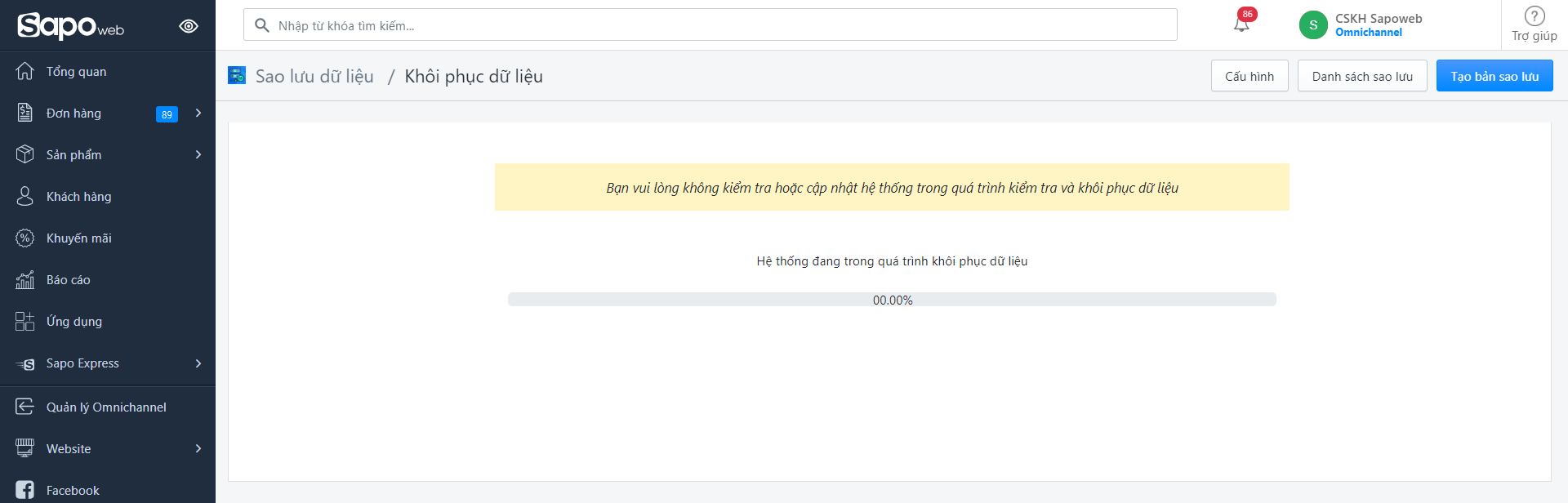
Thao tác khôi phục sẽ Xóa/ Thêm mới/ Sửa dữ liệu theo kết quả của bản backup ở cột Thao tác khôi phục.
- Bước 3: Kiểm tra kết quả khôi phục
Sau khi hệ thống hoàn thiện xử lý tiến trình khôi phục, sẽ trả về thông tin tiến trình khôi phục và kết quả xử lý.
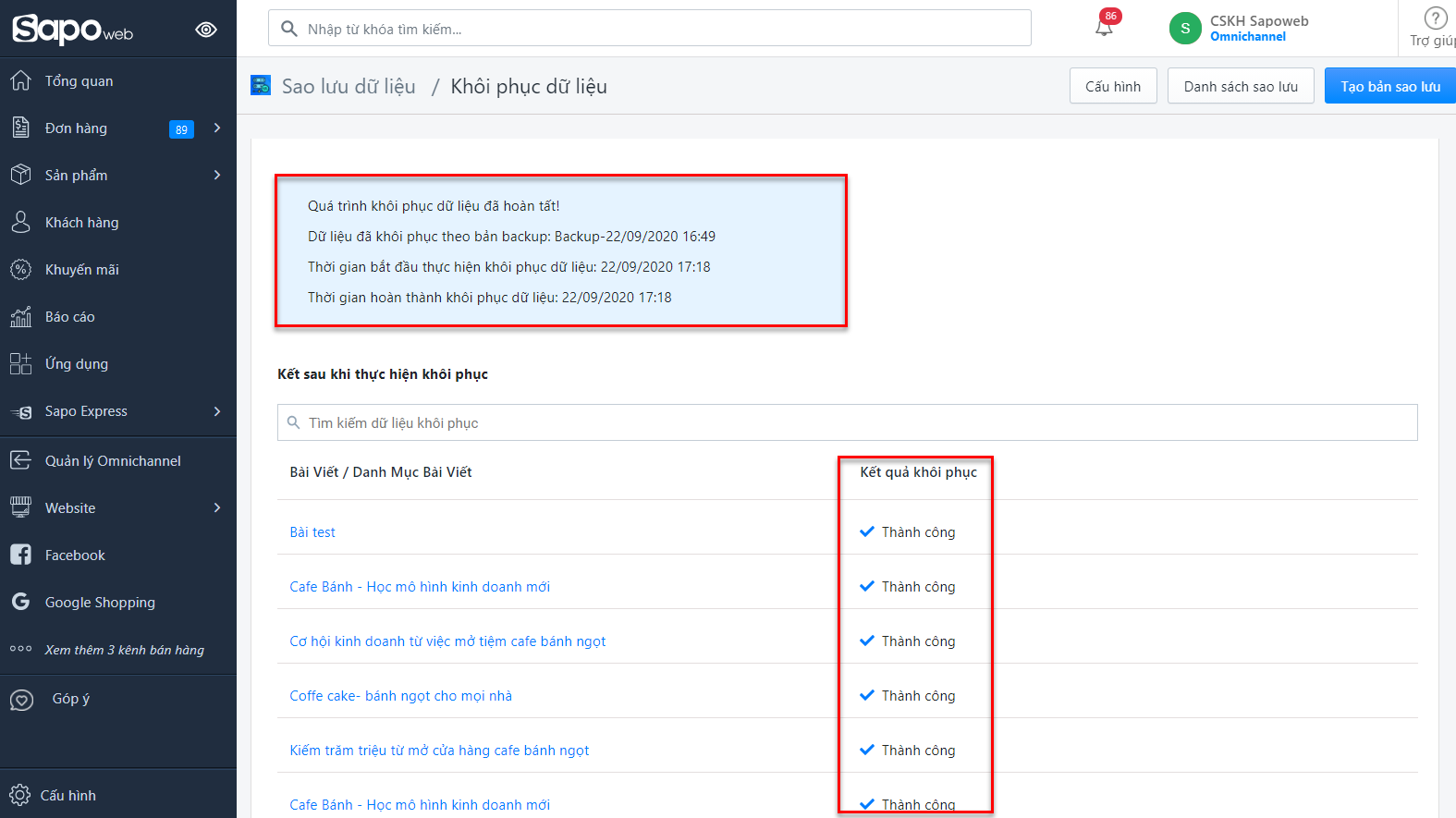
Với thao tác khôi phục toàn phần, bạn có thể lọc theo thông tin khôi phục để kiểm tra kết quả của từng mục.
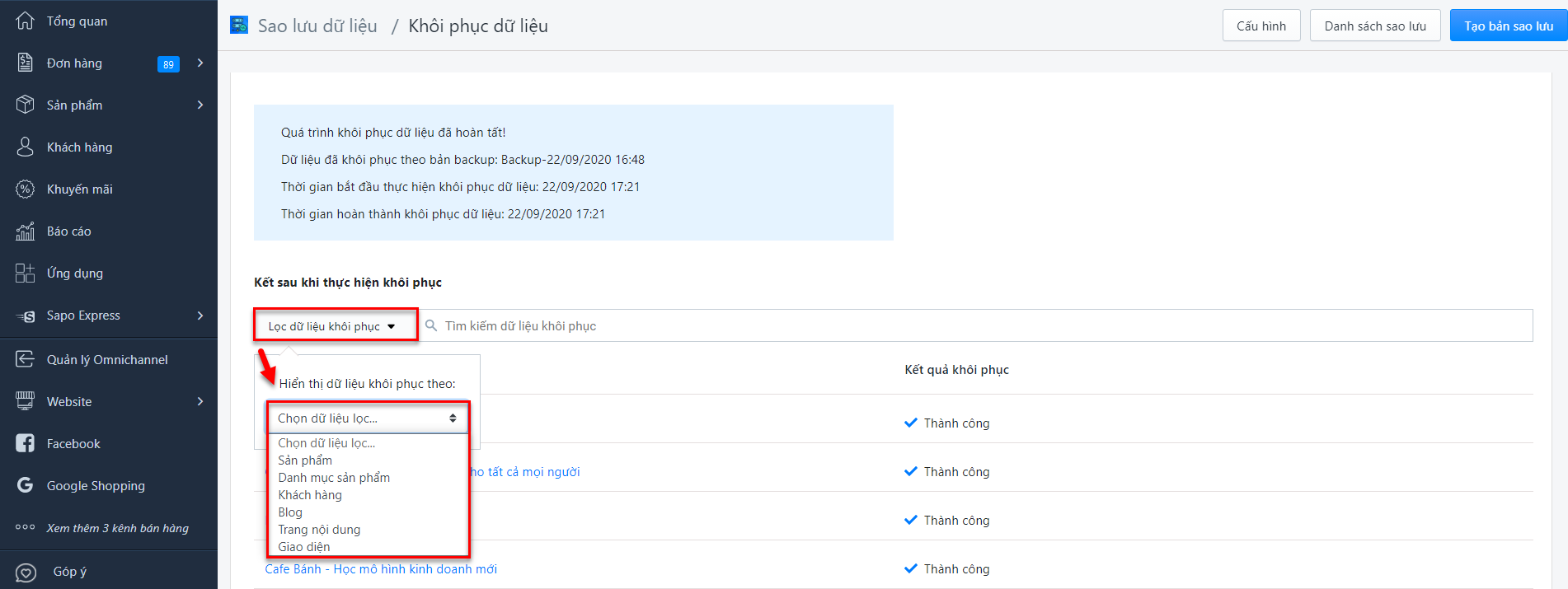
2.6 Một số lưu ý
a. Khôi phục danh mục sản phẩm
Bạn có sản phẩm A được gán vào danh mục sản phẩm B. Lúc này bạn tạo bản Backup01
Tiếp đến, bạn xóa sản phẩm A và xóa cả danh mục B. Sau đó, bạn muốn khôi phục cả 2 dữ liệu này:
- Cách 1: Chọn khôi phục toàn phần - Backup01
- Cách 2: Chọn khôi phục từng phần - Backup01
Thực hiện khôi phục Sản phẩm A trước
Và thực hiện khôi phục Danh mục sản phẩm B sau.
Nếu bạn chọn khôi phục Danh mục sản phẩm B trước khi khôi phục Sản phẩm A, kết quả khôi phục sẽ Thất bại
b. Khôi phục blogs
Khi xóa danh mục bài viết, toàn bộ bài viết trong danh mục bài viết sẽ bị xóa theo. Để khôi phục dữ liệu cho danh mục bài viết, bạn thao tác như sau:
- Cách 1: Bạn chọn khôi phục từng phần > tích chọn toàn bộ dữ liệu (bao gồm danh mục bài viết và bài viết) để danh mục bài viết và bài viết được khôi phục đầy đủ.
- Cách 2: Bạn có thể chọn cách thức khôi phục tất cả dữ liệu nếu muốn khôi phục toàn bộ dữ liệu của website. (Các dữ liệu được khôi phục: Sản phẩm Danh mục sản phẩm Khách hàng Blog Trang nội dung Giao diện)
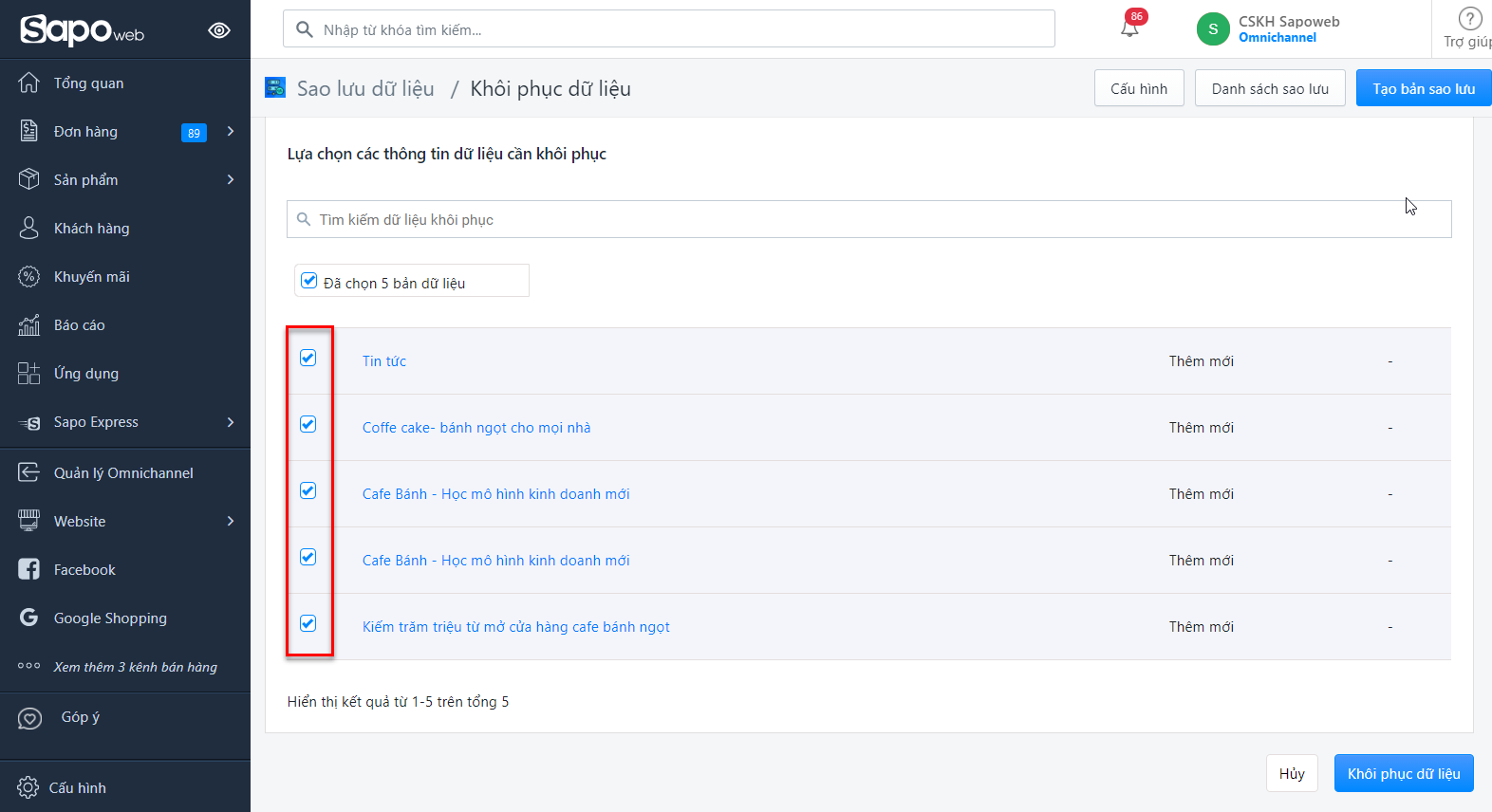
c. Khôi phục khách hàng: Nếu khách hàng đã có đơn hàng trên hệ thống, thao tác khôi phục sẽ Thất bại.
d. Khôi phục giao diện
Hệ thống cho phép cài đặt tối đa 8 giao diện, nếu thao tác khôi phục (Thêm mới) làm tổng số giao diện lớn hơn 8 kết quả sẽ Thất bại.
Ví dụ:
- Bạn đang có 8 giao diện (từ A1 > A8). Lúc này bạn tạo bản Backup 01
- Sau đó, bạn thực hiện xóa giao diện A1 và cài đặt 1 giao diện B mới (tổng giao diện vẫn là 8)
- Tiếp theo, bạn muốn khôi phục lại 8 giao diện ban đầu (Backup_01), bạn thao tác:
- Cách 1 Khôi phục toàn phần - Backup_01
- Cách 2 Khôi phục từng phần - Backup_01: Chọn Thao tác khôi phục Thêm mới theme A1 và Xóa theme B
(Nếu bạn chỉ chọn tạo theme A1 mà không xóa theme B sẽ dẫn đến việc số lượng theme tổng > 8 và kết quả khôi phục sẽ Thất bại)
Hệ thống cho phép tải lên dung lượng giao diện tối đa là 5MB, nên nếu việc khôi phục khiến dung lượng của giao diện vượt quá 5MB thì thao tác khôi phục sẽ thất bại. Để tránh gặp phải tình trạng này, trong quá trình chỉnh sửa giao diện sau khi tải lên giao diện, bạn nên quản lý tối ưu các file tải lên, đặc biệt là file ảnh để tránh vượt dung lượng cho phép.
Qua những thông tin trên, Sapo tin rằng các chủ shop đã có thể tiếp cận và hình dung rõ hơn về ứng dụng “Sao lưu dữ liệu” này. Với sự phát triển qua nhiều năm nghiên cứu, đây chắc chắn sẽ là ứng dụng phòng tránh rủi ro tốt cho website của bạn.
Hãy cài đặt và nhanh chóng trải nghiệm những tính năng nổi bật của ứng dụng “Sao lưu dữ liệu” trên Sapo Web ngay hôm nay!!
Hướng dẫn sử dụng chi tiết tại: tại đây
Trải nghiệm miễn phí ngay tại kho ứng dụng:https://apps.sapo.vn/sao-luu-du-lieu-1
Mọi thông tin thắc mắc xin vui lòng gửi về hộp thư [email protected]









